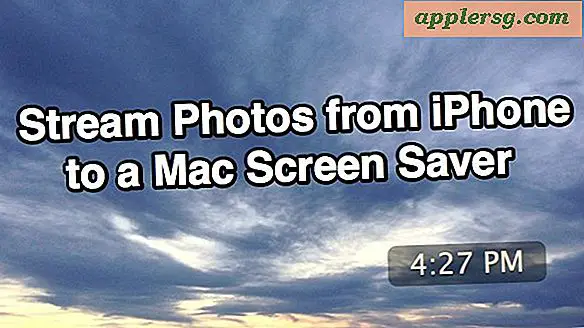Hur man skapar en fotomaterial i Adobe InDesign
Adobe InDesign är en kraftfull applikations för layoutdesign. InDesign är också mycket integrerat med de andra programmen i Adobe Creative Suite, som Photoshop och Illustrator. Detta gör programmet idealiskt för användare som vill mallar för layouter som visar fotosamlingar och annan grafik. Skapa ett snyggt fotocollage med bara en enda form.
Öppna InDesign och skapa ett nytt dokument från "Skapa nytt" på välkomstmenyn. Ställ in "Orientering" till liggande och ställ in en storlek för ditt collage. Klicka på "OK".
Välj rektangelverktyget från verktygspanelen till vänster om layouten. Denna form kommer att fungera som ram och ram för alla foton som du placerar inuti den. Du kan ändra storlek och flytta rektangeln med hjälp av markeringsverktyget från verktygspanelen. Klicka på rektangeln för att välja den. Klicka och dra ankarpunkterna på sidorna för att ändra storlek på det och klicka och dra inuti det för att flytta det runt layouten.
Välj "File> Place" och leta reda på ett foto för att placera det inom rektangelns ramar. Ändra storlek och flytta bilden genom att klicka på den med "Direktmarkeringsverktyget" från verktygspanelen. Detta visar dig hur bilderna kommer att se ut i collagelayouten.
Infoga fler rektangelformer i olika storlekar och riktningar tills layouten är full. Lägg till ramar med andra former genom att infoga dem från verktygen kapslade med rektangelverktyget. Upprepa "File> Place" -processen i varje form för att se hur layouten kommer att se ut som ett fotocollage.
Rotera några av formerna genom att markera dem med markeringsverktyget och sedan växla till roteringsverktyget. Klicka och dra medurs eller motsols rörelse utanför formen för att rotera den i den riktningen. Detta kommer att lägga till variation i mallen och bryta upp bilderna för en mer organisk estetik.
Spara din mall genom att välja "Arkiv> Spara som" i applikationsmenyn. Du kan ersätta bilderna när du vill med kommandot "Arkiv> Plats".